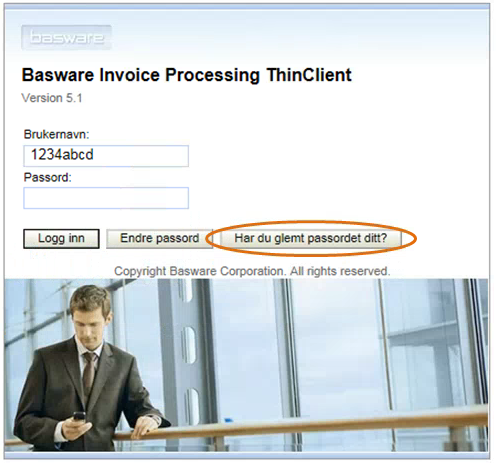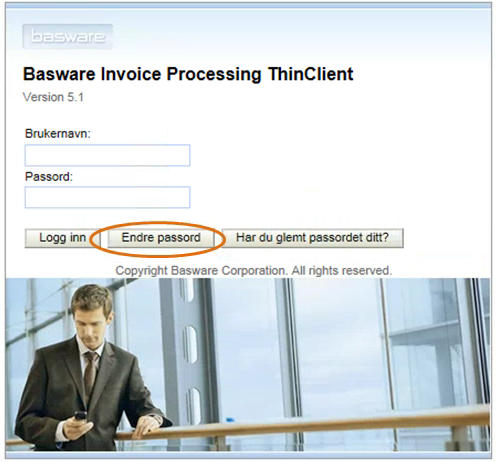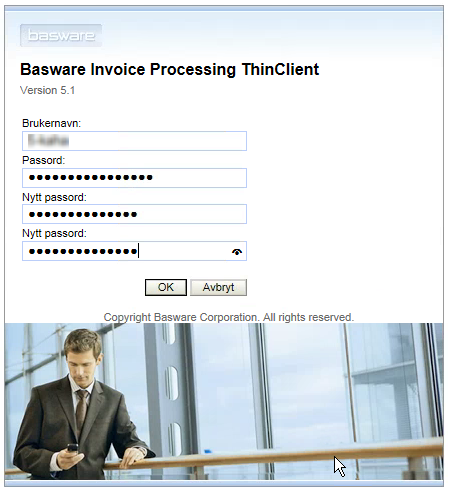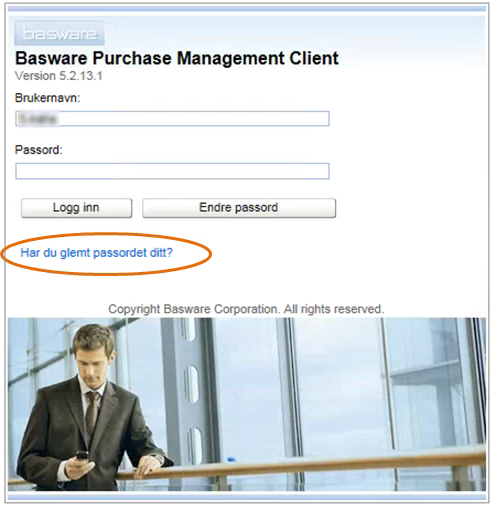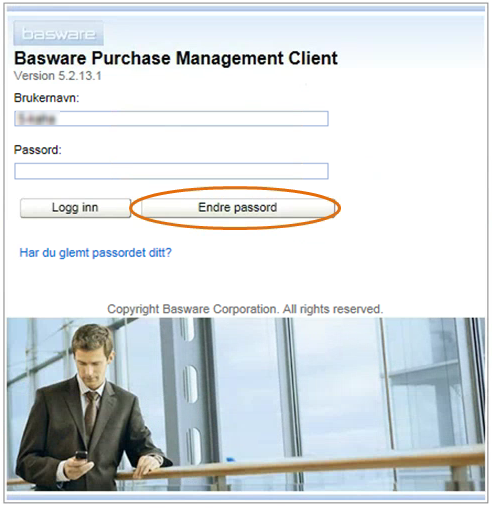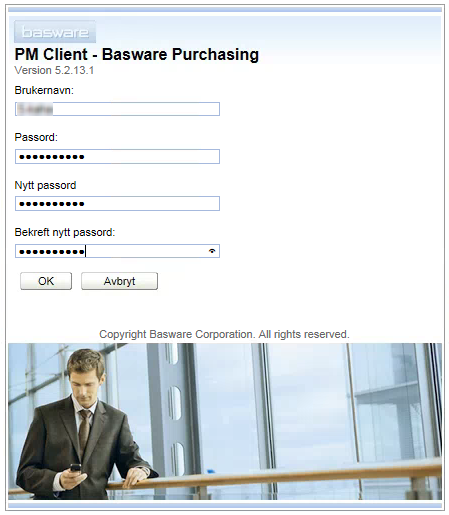Brukerveiledning for bytte av passord i IP (faktura) og PM (innkjøp).
Passordet må
• bestå av minst åtte tegn
• inneholde store og små bokstaver
• inneholde minst et tall mellom 1 og 9
• inneholde minst et spesialtegn. Som spesialtegn er det kun mulig å bruke «punktum», «komma» eller «pluss» (.,+)
• være forskjellig fra dine fire siste passord
1 – Glemt passord? Bestill nytt passord i IP klient
Som bruker av Basware kan du selv bestille passord. Dette gjøres ved å følge stegene nedenfor.
Steg 1a: Bestill nytt passord
Bestilling av nytt passord. Skriv inn brukernavnet ditt og trykk på knappen «Har du glemt passordet ditt?»
Steg 1b: Motta nytt passord
Du vil motta en e-post med en verifiseringslenke. Når du klikker på verifiseringslenken får du opp et nytt vindu hvor du trykker «Bekreft».
Du mottar så en ny e-post med et automatisk generert passord. Kopier passordet du mottar. Pass på slik at du ikke får med et ekstra mellomrom foran eller bak passordet ettersom dette vil tolkes som et ekstra tegn.
Steg 1c: Logg på med nytt passord
Gå tilbake til Basware (IP klient) og klikk på «Endre passord».
I neste bilde skriver du inn brukernavn, og limer inn passordet du mottok på e-post i feltet for «Passord».
I feltene «Nytt passord» lager du og gjentar ditt nye passord. Vær oppmerksom på passordkravene som må oppfylles (se egen faktaboks).
Trykk «OK», og logg deg inn med brukernavn og nytt passord.
2 – Endre passord i IP Klient
Brukere kan selv velge å endre passord. Basware vil be om at brukeren endrer passord etter 120 dager .
Steg 2a: Endre passord
Trykk på knappen «Endre passord» i påloggingsbildet.
Steg 2b: Lage nytt passord
I neste bilde skriver du inn brukernavn og ditt nåværende passord.
I feltene «Nytt passord» lager du og gjentar ditt nye passord. Vær oppmerksom på passordkravene som må oppfylles.
Trykk «OK», og logg deg inn med brukernavn og nytt passord.
3 – Glemt passord? Bestill nytt passord via PM klient
Som bruker av Basware kan du selv bestille passord. Dette gjøres ved å følge stegene nedenfor.
Steg 3a: Bestill nytt passord
Bestilling av nytt passord i PM klient. Skriv inn brukernavnet ditt og trykk på knappen «Har du glemt passordet ditt?»
Steg 3b: Motta nytt passord
Du vil motta en e-post med en verifiseringslenke. Når du klikker på verifiseringslenken får du opp et nytt vindu hvor du trykker «Bekreft».
Du mottar så en ny e-post med et automatisk generert passord. Kopier passordet du mottar. Pass på slik at du ikke får med et ekstra mellomrom foran eller bak passordet ettersom dette vil tolkes som et ekstra tegn.
Steg 3c: Logg på med nytt passord
Gå tilbake til Basware (IP klient) og klikk på «Endre passord».
I neste bilde skriver du inn brukernavn, og limer inn passordet du mottok på e-post i feltet for «Passord».
I feltene «Nytt passord» lager du og gjentar ditt nye passord. Vær oppmerksom på passordkravene som må oppfylles.
Trykk «OK», og logg deg inn med brukernavn og nytt passord.
4 – Endre passord i PM Klient
Brukere kan selv velge å endre passord. Basware vil be om at brukeren endrer passord etter 120 dager.
Steg 4a: Endre passord
Trykk på knappen «Endre passord» i påloggingsbildet.
Steg 4b: Lage nytt passord
I neste bilde skriver du inn brukernavn og ditt nåværende passord.
I feltene «Nytt passord» lager du og gjentar ditt nye passord. Vær oppmerksom på passordkravene som må oppfylles.
Trykk «OK», og logg deg inn med brukernavn og nytt passord.
Kontakt
Kontakt kundesenter for regnskap
- e-post: regnskap [at] dfo.no (regnskap[at]dfo[dot]no)
- Kundesenter på nett
- telefon: 407 67 157